我是【桃大喵学习记】,欢迎大家关注哟~,每天为你分享职场办公软件使用技巧干货!
——首发于微信号:桃大喵学习记
日常工作中,我们经常需要对Excel表格数据进行重复数据识别或者进行数据去重处理,今天就大家分享一下Excel重复数据识别常用方法,简单实用,快速提高工作效率。
方法1:条件格式-突出显示重复值法
如下图所示,下面是一个员工联系方式表格,A列是姓名,B列是电话。我们想找出重复的电话号码。
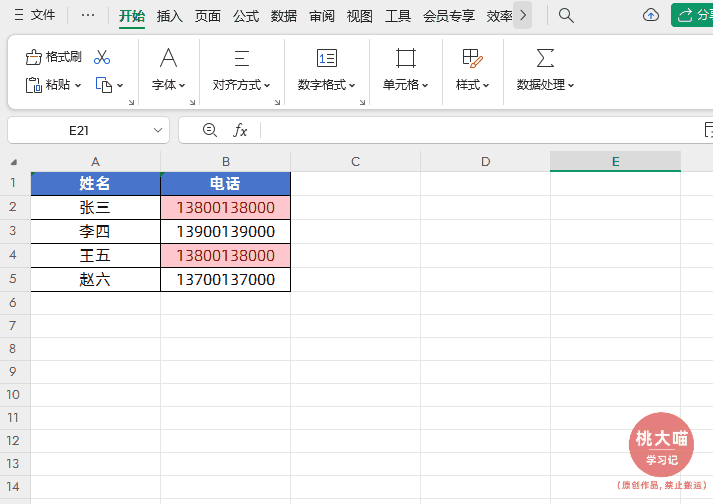
方法:
首先选中需要检查重复数据的区域→点击【开始】选项卡-【条件格式】-【突出显示单元格规则】-【重复值】→在弹出的对话框中,可以选择喜欢的填充颜色(如“浅红填充色深红色文本”),最后点击“确定”。
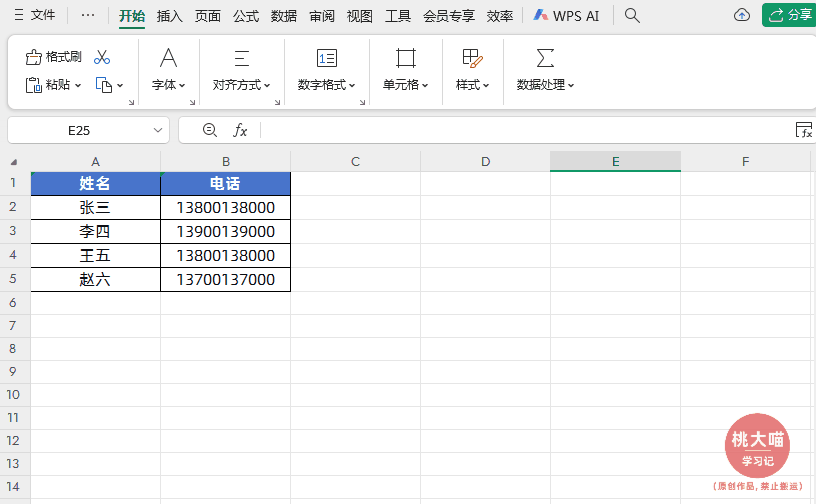
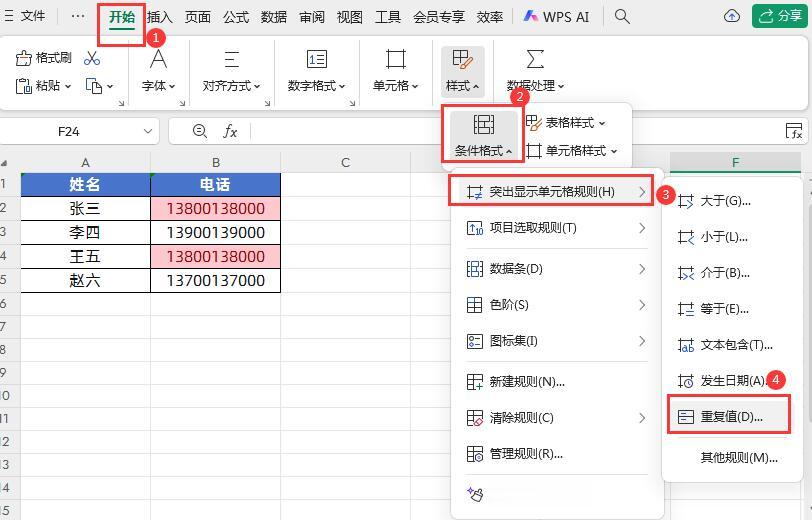
方法2:条件格式-设置具体规则法
方法:
第一步:首先选中需要检查重复数据的区域→点击【开始】选项卡-【条件格式】-【新建规则】调出新建格式规则”对话框

第二步:在弹出的“新建格式规则”对话框中,规则类型选择【使用公式确定要设置格式的单元格】,在设置格式里面输入公式:
=COUNTIF($B$2:$B$5,$B2)>1
接着点击【格式】,在弹出的对话框中选择“图案”,选择黄色,点击确定即可,如下图所示

解读:
利用COUNTIF函数计算B2这个值在$B$2:$B$5这个区域中出现的次数,超过1次则说明有重复值。
方法3:公式法—构建辅助列
条件格式非常适合少量数据的重复识别。但当数据体量较大,例如达到几百行乃至上万行时,更推荐使用公式法。通过构建公式,不仅可以准确识别重复项,还能统计出重复数据的具体数量,为数据清理提供更精确的依据。
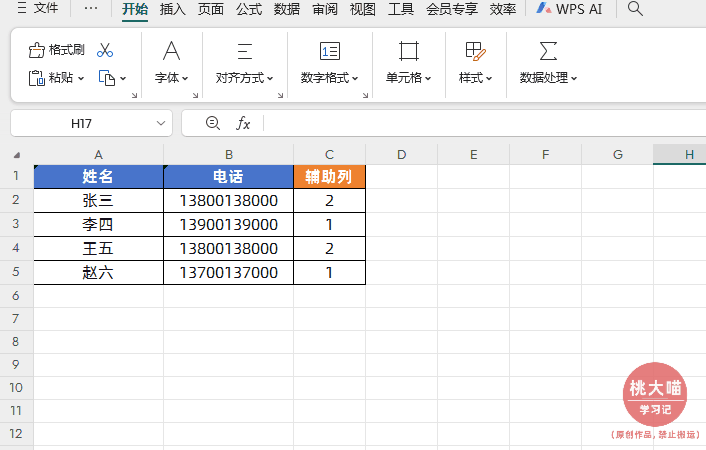
方法:
首先新建一个辅助列,然后在目标单元格中输入公式:
=COUNTIFS($B$2:$B$5,B2)
然后点击回车,下拉填充公式即可

方法4:数据透视表法
数据透视表在汇总数据的同时,自然会对项目进行去重,并能统计重复次数。
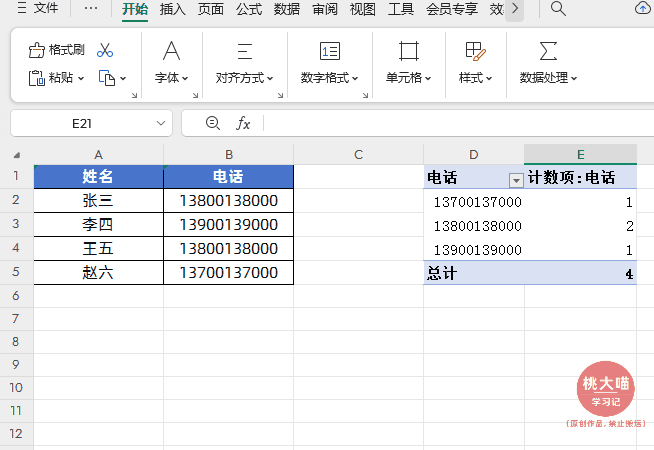
方法:
→首先单击数据区域内的任意单元格,点击【插入】选项卡 -> 【数据透视表】。
→将“电话”字段同时拖拽到【行】区域和【值】区域。
→在值区域,计算方式是“计数项”

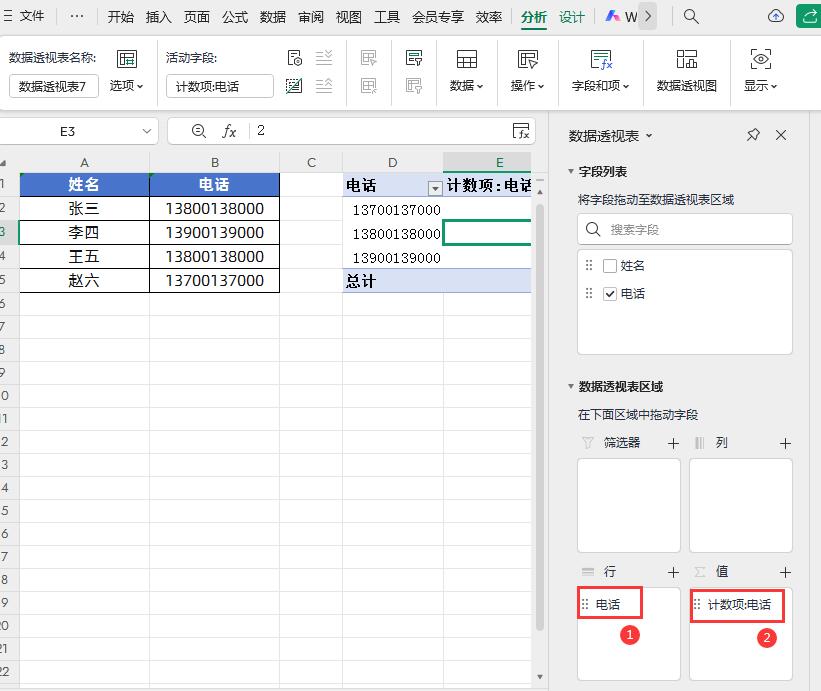
以上就是【桃大喵学习记】今天的干货分享~觉得内容对你有所帮助,别忘了动动手指点个赞哦~。大家有什么问题欢迎关注留言,期待与你的每一次互动,让我们共同成长!